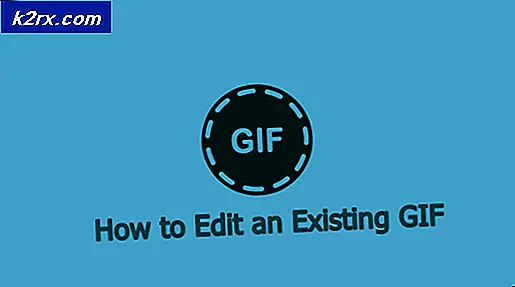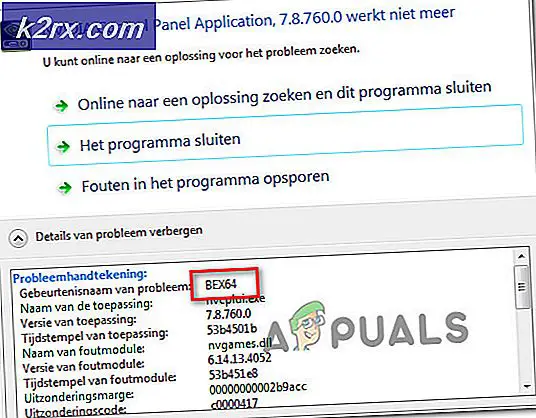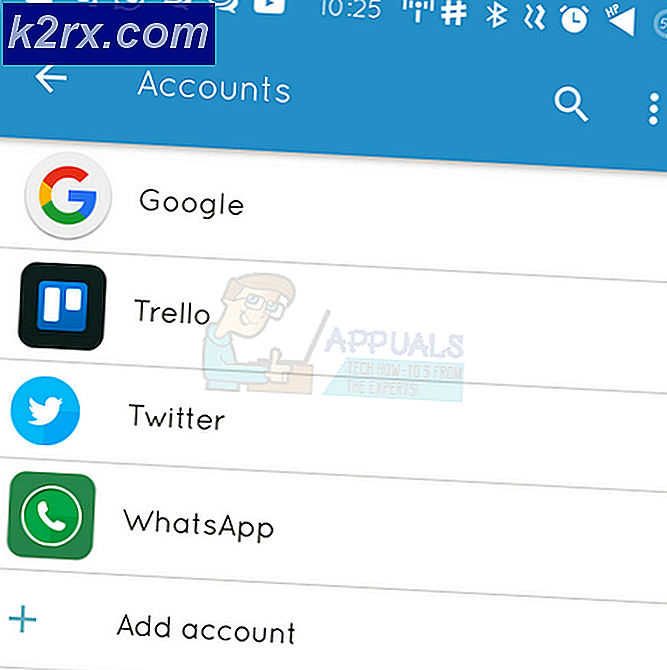İçerik Oluşturucu Güncellemesi İndirilirse veya Kontrol Edilmezse Nasıl Kontrol Edilir
Windows 10, Temmuz 2015'te Microsoft tarafından piyasaya sürüldü. Microsoft, verimlilik, güvenilirlik ve güvenliği artıran işletim sistemleri ve uygulamaları için güncellemeler yayınlamaktadır. Peki, Microsoft güncellemeleri yayınlarken mi? Microsoft, Salı Güncellemesini (Salı Güncellemesi) kullanmaktadır. Bu da, Microsoft'un her ayın ikinci veya dördüncü Tueday'ını güncellemeleri yayınladığı anlamına gelir. Birkaç hafta önce Microsoft, Windows 10 işletim sistemi yazılımının yeni sürümünü piyasaya sürdü. Windows 10 Creators güncelleştirmesi, sürüm 1703. Windows 10'un önceki sürümleri 1507, 1511 ve 1607'dir. Windows 10'un otomatik olarak çalıştırılması durumunda Windows 10 Creators güncelleştirmesi makinenize teslim edilir. güncellemeler etkinleştirildi.
Eğer Windows 10'un hangi sürümünün çalıştığını kontrol etmek isterseniz, Başlat menüsünü seçmeniz ve ardından Ayarlar'ı tıklatıp Sistem'i seçmeniz ve ardından Hakkında'yı tıklamanız gerekir .
Peki, İçerik Oluşturucuların güncellemeleri makinelerinizde ne zaman kullanılacağını nasıl anlayacaksınız? Windows 10, istemci makineniz için Windows 10'un yeni sürümü mevcut olduğunda sizi bilgilendirir. Güncelleme hazır olduğunda İçerik oluşturucuların güncellemesini indirmeden önce gizlilik ayarlarınızı gözden geçirmeniz gerekir. Gizlilik ayarları için aşağıdaki gibi iki önemli not vardır:
- Windows 10 Creators Update'i yükledikten sonra gizlilik ayarları etkili olacaktır
- Yalnızca yöneticinin ayarları seçmek için bir ayrıcalığı vardır, standart hesapların herhangi bir değişiklik yapmasına izin verilmez. Tüm değişiklikler müşteri makinenizdeki tüm kayıtlar için geçerli olacaktır.
Gizlilik ayarlarını açtıktan sonra, İçerik Oluşturucu güncellemeniz indirilmeye başlayacak ve makinelerinize yüklendikten sonra. Ancak İçerik oluşturucuların ne zaman indirileceğini ve cihazınıza yükleneceğini nasıl kontrol edersiniz?
Kontrol etmek isterseniz, Windows 10 versiyon 1703 indiriliyor, Windows güncellemesine erişmeniz gerekiyor . Windows güncellemesini kontrol etmek için, sonraki adımları yapmanız gerekir.
PRO TIP: Sorun bilgisayarınız veya dizüstü bilgisayar / dizüstü bilgisayar ile yapılmışsa, depoları tarayabilen ve bozuk ve eksik dosyaları değiştirebilen Reimage Plus Yazılımı'nı kullanmayı denemeniz gerekir. Bu, çoğu durumda, sorunun sistem bozulmasından kaynaklandığı yerlerde çalışır. Reimage Plus'ı tıklayarak buraya tıklayarak indirebilirsiniz.- Başlat Menüsü için tıklayın
- Ayarlar için tıklayın
- Güncelleme ve Güvenlik Seç
- Windows güncellemesini seç
- Windows 10 1703 yüklüyse veya yüklüyse, pencerenin sağ tarafında Güncelleme durumunun altında, indirme veya yükleme işlemlerini göreceksiniz. Herhangi bir ilerleme yoksa, makinenizi Microsoft sunucuları ile senkronize etmek için Güncellemeleri kontrol et seçeneğini tıklayabilirsiniz.
Ayrıca, Windows 10 1703'ün makinenize indirildiğini de kontrol edebilirsiniz, tek yapmanız gereken Microsoft'tan indirilen tüm güncellemelerle yeni pencere açacak olan Güncelleme geçmişi'ni tıklatmaktır.
PRO TIP: Sorun bilgisayarınız veya dizüstü bilgisayar / dizüstü bilgisayar ile yapılmışsa, depoları tarayabilen ve bozuk ve eksik dosyaları değiştirebilen Reimage Plus Yazılımı'nı kullanmayı denemeniz gerekir. Bu, çoğu durumda, sorunun sistem bozulmasından kaynaklandığı yerlerde çalışır. Reimage Plus'ı tıklayarak buraya tıklayarak indirebilirsiniz.